V Rising FPS optimalizálási útmutató alacsony kategóriás számítógépekhez és laptopokhoz
Vegyes Cikkek / / June 03, 2022
V Felemelkedés egy gyönyörűen kidolgozott vámpírtúlélő játék, ahol túl kell élned mások ellen, és több küldetést kell teljesítened. A játék nagyon népszerű lett a játékmenete és a csodálatos grafika miatt. Bár a játékot eredetileg úgy tervezték, hogy mind a low-end, mind a high-end hardvereken fusson, sok felhasználó szembesült ezzel a problémával. Az ilyen felhasználók számára követheti a V Rising FPS optimalizálási útmutatót alacsony kategóriás számítógépekhez és laptopokhoz, amely segít a teljesítmény és az FPS növelésében.
A V Rising 2022 elején indult, a vámpírok túlélésére összpontosítva, és erősen körülötte. Ez egy nyílt szójáték, így az FPS és a teljesítmény nagyon fontos ebben a játékban. A kor alacsony műszaki követelményei ellenére néhány felhasználó még mindig nehézségekkel küzd a játék optimális játékmenetre hangolásával.

Az oldal tartalma
-
V Rising FPS optimalizálási útmutató alacsony kategóriás számítógépekhez és laptopokhoz
- Windows grafikus beállítások
- Változtassa meg a folyamat prioritását
- Játék grafikai beállítások
- A GeForce Overlay letiltása
- Konfigurálja az NVIDIA képméretezést
- Módosítsa a játékmód beállításait
- Végezze el az erőforrás-igényes feladatokat
- Optimalizálási összefoglaló
- Következtetés
V Rising FPS optimalizálási útmutató alacsony kategóriás számítógépekhez és laptopokhoz
A V Rising csak korai hozzáférésben érhető el, így a felhasználóknak fokozott óvatossággal kell eljárniuk a játékbeállításokkal kapcsolatban. Mivel a számítógépes hardver rossz beállításai instabillá tehetik a játékot, és tönkretehetik a játékélményt.
Windows grafikus beállítások
A Windows a chipen lévő GPU chipek előnyeinek kihasználásával segíthet a játék automatikus optimalizálásában a jobb FPS és a játék stabilitásának érdekében. A legtöbb esetben ez összesen több mint 20%-kal növeli a játék FPS-számát.
Változtassa meg a folyamat prioritását
A Windows lehetővé teszi a felhasználók számára, hogy különböző prioritásokat állítsanak be fontos alkalmazásaikhoz vagy szoftvereikhez, ami segít nekik jobban összpontosítani a termelékenységre vagy a szórakoztatásra. A folyamat prioritását magasra állíthatja, ami maximális CPU-erőforrást foglal le a játék számára, és zökkenőmentes játékmenetet eredményez.
Reklámok
A következőképpen módosíthatja egyszerűen a V Rising folyamatprioritását Windows PC-n:
Nyissa meg a feladatkezelő alkalmazást a Windows-gépen, és lépjen a futó reakcióhoz.
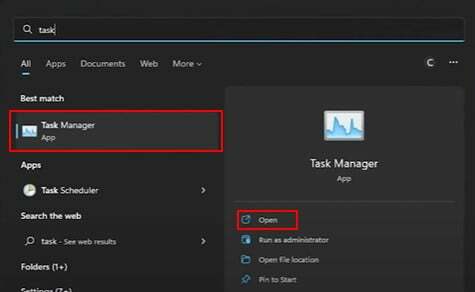
Itt menjen a V Rising játékhoz, és kattintson a jobb gombbal a prioritás kiválasztásához.
Reklámok
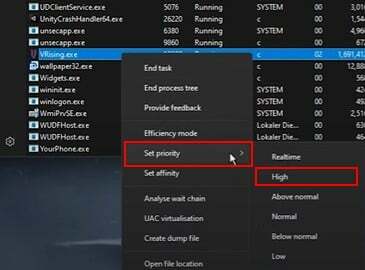
Miután megváltoztatta a prioritást, a játéknak zökkenőmentesen kell futnia.
Játék grafikai beállítások
A játékbeállítások menü számos grafikai beállítást kínál, amelyeket a felhasználók hangolhatnak, hogy a legjobb optimalizálást érjék el a játékhoz.
Reklámok
Tábornok: Az általános beállítások olyan részleteket tartalmaznak, mint a minőség előre beállított beállítása és a Windows mód. Kérjük, válassza ki az alábbi lehetőségeket a legjobb teljesítmény érdekében.

Előre beállított minőség: közepes
Ablak mód: Teljes képernyő
Minőség: A minőség részben konfigurálhatja a játék textúráját és grafikai beállításait a játék teljesítményének növelése érdekében.

Környezeti elzáródás: alacsony
Virágzás: Közepes
Árnyék: Alacsony
Térfogatminőség: Alacsony
Anti-aliasing: Nincs
AMD FSR: Teljesítmény
Mélységélesség: Engedélyezés
Ruha minősége: közepes
Ruha frissítési arány: alacsony
A beállítások módosítása után indítsa újra a játékot, és nézze meg a érezhető teljesítménybeli különbséget. Kövesse az alábbi GPU-val kapcsolatos beállításokat is, hogy még jobban optimalizálja a játékot.
A GeForce Overlay letiltása
A GeForce átfedési lehetőséget is biztosít azoknak, akik szeretnék rögzíteni a játékmenetüket és a streamelést. Ez az opció azonban jelentős teljesítménycsökkenést jelenthet az alacsony kategóriás PC-vel rendelkezők számára. Ezt a beállítást a GeForce menüből tilthatja le.
Nyissa meg az NVIDIA Ge-Force élményalkalmazást a számítógépén.
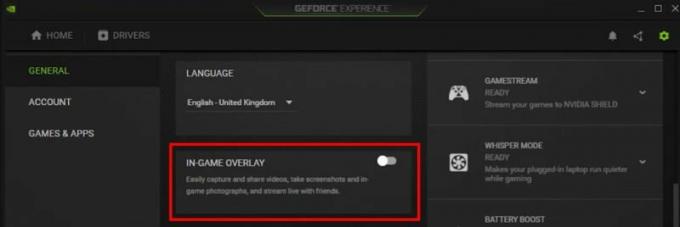
A fő irányítópult oldalon letilthatja a játékfedő funkciót.
Konfigurálja az NVIDIA képméretezést
Képzeld el, hogy a méretezés egy olyan funkció, amellyel a játék méretezhető vagy futhat a nagy képernyőkön. De mivel fentebb már hozzárendeltük a játék felbontási beállításait, le kell tiltanunk ezt a beállítást.
Nyissa meg az NVIDIA Ge-Force élményalkalmazást a számítógépén.
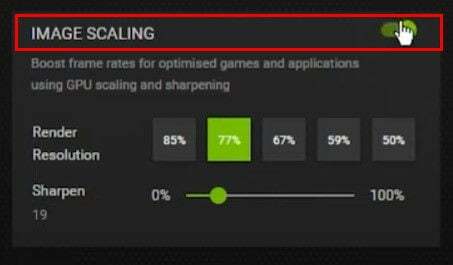
A fő irányítópult oldalon letilthatja a méretezési funkciót.
Módosítsa a játékmód beállításait
Az összes optimalizálási trükk mellett a Windows egy játékmód funkciót is biztosít számunkra, amely lehetővé teszi a felhasználók számára, hogy optimalizálják játékaikat a számítógépükön. Ez különösen hasznos lehet az alsó kategóriás PC-k számára a játék optimalizálása érdekében.
Nyissa meg a Windows beállításait, és lépjen a játék részhez.
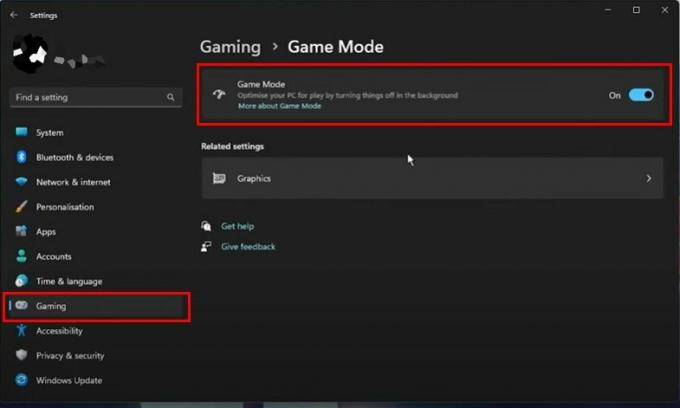
Itt győződjön meg arról, hogy a játékmód be van kapcsolva.
Végezze el az erőforrás-igényes feladatokat
Sok játékos hajlamos több játékot és alkalmazást nyitva tartani. Ez problémás lehet, ha alacsony kategóriás sebességű számítógépe van, és nehéz játékokat próbál játszani. Tehát győződjön meg arról, hogy minden ilyen szoftvert leállít, mielőtt elindítja a játékot.
A legjobb megoldás a számítógép újraindítása bármilyen játék futtatása előtt, mivel ezzel a memória és a gyorsítótár is törlődik.
Optimalizálási összefoglaló
A dolgok egyszerűbbé tétele érdekében kövesse az alábbi pontokat, és optimalizálja a játékot maximális FPS-sel és teljesítménnyel alacsony kategóriás számítógépén vagy játék laptopján.
- Környezeti elzáródás: Alacsony vagy Közepes
- Virágzás: Alacsony vagy Közepes
- Árnyék: Közepes
- Volumetria minősége: Alacsony vagy Közepes
- Anti-aliasing: Nincs vagy TAA
- FSR 1.0: Teljesítmény
- Vertikális szinkron: Ki
- Elmosódás: Ki
- Mélységélesség: Ki
- Kiváló minőségű növényzet: Ki
- Alacsony minőségű légkör: Tovább
- Vérhatások engedélyezése: Ki
- Képernyő rázkódása: 50% vagy az alatt
- Ruha minősége: Alacsony vagy Közepes
- Ruha frissítési arány: Alacsony vagy Közepes
Az összes beállítás módosítása után feltétlenül indítsa újra a számítógépet. Ezenkívül a problémák elkerülése érdekében frissítse az összes grafikus illesztőprogramot a legújabb verzióra.
Következtetés
Ezzel elérkeztünk ennek a V Rising FPS optimalizálási útmutatónak a végére, amely alacsony kategóriás számítógépekhez és laptopokhoz készült. Kérjük, vegye figyelembe, hogy ha magas specifikációjú PC-je van, akkor a játékot maximális potenciállal futtathatja. De ha alacsony kategóriás vagy akár közepes PC-je van, akkor ragaszkodjon a mérsékelt játékgrafikához és teljesítményhez. Ily módon további problémák nélkül élvezheti a játékmenetet.



